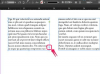Imkitės tinkamų veiksmų, kad užblokuotumėte iššokančiuosius langus, kol jie nevaldytų.
Vaizdo kreditas: Federico Caputo / „iStock“ / „Getty Images“.
Iššokančių skelbimų beveik neįmanoma išvengti, tačiau jų galima sumažinti. Jei turite labai daug iššokančiųjų langų, greičiausiai jūsų naršyklė užkrečia reklaminę programą. Įsitikinkite, kad įjungėte naršyklės iššokančiųjų langų blokavimo priemonę, turite gerą saugos programinę įrangą ir visada stebėkite, kada diegiant arba atsisiunčiant naujas programas ar programas, skirtas papildomai programinei įrangai arba įrankių juostoms, kurios skleidžia iššokančius langus skelbimai. Be to, visada atnaujinkite „Windows“ ir visą programinę įrangą.
Įjunkite iššokančiųjų langų blokavimą naršyklėje
Visose pagrindinėse naršyklėse yra iššokančiųjų langų valdymo nustatymai. Internet Explorer naršyklėje tai yra Interneto parinkčių skirtuke Privatumas, kuriame taip pat galite pasirinkti pageidaujamą blokavimo arba pranešimo lygį. „Firefox“ žymės langelis blokuoti iššokančiuosius langus yra skirtuke Turinys, taip pat naršyklės skiltyje Parinktys. „Chrome“ naudotojai turi kasti toliau. Norėdami rasti iššokančiųjų langų nustatymus, slinkite žemyn meniu Turinio nustatymai, kurį galite pasiekti Išplėstinių nustatymų skiltyje Privatumas.
Dienos vaizdo įrašas
Venkite pasiimti reklaminių programų
Iššokantieji langai gali būti reklaminės programos rezultatas. Galite nesąmoningai atsisiųsti reklaminę programą, neskaitydami licencijos sutarčių arba nekreipdami dėmesio į žymės langelius diegdami naujas programas ir programinę įrangą. Spustelėję skelbimą ar iššokantįjį langą, net norėdami jį uždaryti, galite gauti reklaminę programinę įrangą kaip realaus pasaulio virusą. Norėdami saugiai uždaryti iššokantįjį langą, atidarykite „Task Manager“ paspausdami „Ctrl-Shift-Esc“. Iššokantieji langai rodomi skirtuke Programos. Spustelėkite jį ir paspauskite „Baigti užduotį“. Kitas būdas apsisaugoti – nepridėti įrankių juostų, kurių netyrėte. Kai kurie įprastų reklaminių programų įrankių juostų pavyzdžiai yra „Ask“, „Babylon“ ir „Yahoo“.
Įdiekite savo naršyklės WOT (Web of Trust) papildinį. Naršant adreso juostoje bus rodomas žalias, geltonas arba raudonas apskritimas, nurodantis, ar svetainė yra patikimas, reikalauja atsargumo arba yra nepatikimas, remiantis klientų atsiliepimais apie svetainę. Kitos geros reputacijos įrankių juostos yra „Google“ įrankių juosta ir „Windows Defender“.
Išmokite atpažinti nesaugias svetaines
Venkite netvarkingų svetainių, kuriose vos galite naršyti nepaspaudę skelbimo. Skelbimai gali būti paslėpti kaip svetainės dalis arba populiarios nemokamos programinės įrangos atsisiuntimo nuoroda. Atkreipkite dėmesį į URL. Kai kurios nepatogios svetainės paieškos sistemose apsimeta geros reputacijos svetainėmis, kad paskatintų jus spustelėti. Taip pat venkite svetainių, kuriose autorius ar administratorius yra anoniminis.
Pašalinkite reklamines programas naudodami Pridėti / šalinti programas
Jei įtariate, kad užsikrėtėte reklamine programa, eikite į „Pridėti arba šalinti programas“, naudodami „Windows“ paieškos laukelį meniu Pradėti. Rodomas visų kompiuteryje įdiegtų programų sąrašas. Diegimo data yra dešinėje sąrašo pusėje. Ieškokite programų, kurios buvo įdiegtos apytikslę datą, kai kilo problemų dėl iššokančiųjų langų, ir pašalinkite visas programas, kurių neatpažįstate, jas pasirinkę ir spustelėję „Pašalinti“.
Pašalinkite reklaminę programą naudodami „Add-on Manager“.
Daugumą nepageidaujamų įrankių juostų ar paieškos sistemų, kurios užgrobia jūsų naršyklę, galima pašalinti nuėjus į naršyklės nustatymus, kurie tvarko priedus ir paieškos variklius. „Chrome“ eikite į „Nustatymų“ skirtuką „Plėtiniai“ ir „Nustatymų“ paantraštėje „Paieška“ – „Tvarkyti paieškos variklius...“. „Firefox“ spustelėkite mygtuką „Meniu“, kad patektumėte į Priedus, tada spustelėkite paieškos variklio išskleidžiamąjį meniu paieškos laukelyje, kad patektumėte į Tvarkyti paieškos variklius. IE galite valdyti abu, naršyklės įrankio meniu pasirinkę "Tvarkyti priedus". Jei priedai priešinasi pašalinimui, atidarykite „Internet Explorer (be priedų)“ tiesiai iš meniu Pradėti, kad paleistumėte švarią naršyklę.